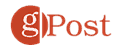Các tệp PDF tốt cho việc chuyển và đọc trên các thiết bị khác nhau, nhưng việc quản lý chúng có thể gây khó chịu. Và trong một số trường hợp, chúng có thể rất lớn. Nó làm tắc nghẽn không gian đĩa và gây khó khăn cho việc gửi nó cho bạn bè hoặc đồng nghiệp. Ví dụ: bạn có thể nhận được một tệp PDF lớn có nhiều trang, nhưng bạn không cần mọi thứ. Làm bằng 1.000 trang, bạn có thể chỉ cần một hoặc hai hoặc một bộ trang nhất định. Nếu bạn thấy mình trong một tình huống tương tự, đây là một mẹo hay mà bạn có thể sử dụng để trích xuất chỉ một trang hoặc trang bạn cần từ kho lưu trữ.
Chỉ trích xuất các trang bạn cần từ tệp PDF
Xóa các trang riêng lẻ hoặc các trang bạn cần không yêu cầu bất kỳ phần mềm đặc biệt nào. Tuy nhiên, các ứng dụng như Adobe Acrobat hoặc Wondershare PDFelement Pro taxi có thể xử lý nó. Trên thực tế, điều này chỉ có thể được thực hiện với các tệp PDF và trình duyệt của bạn vì các trình duyệt hiện đại như Chrome, Firefox và Microsoft Edge có thể mở tệp PDF. Ý tưởng ở đây tương tự như sử dụng tùy chọn In thành PDF.
Mở PDF Bạn cần các trang hoặc trang từ trình duyệt của bạn. Ở đây tôi sử dụng Chrome. Nếu bạn sử dụng một trình duyệt khác, các tùy chọn sẽ khác nhau, nhưng ý tưởng là như nhau. Sau khi tập tin mở ra, nhấp vào In Biểu tượng thanh công cụ trình duyệt.
Bây giờ, trên trang hộp thoại in, đảm bảo đích được đặt thành Lưu dưới dạng PDF và bên dưới bạn sẽ có tùy chọn Tùy chỉnh nó trang bạn muốn cho Chrome, đặt nó thành Tùy chỉnh và sau đó kết nối trang hoặc trang cụ thể bạn muốn lưu dưới dạng PDF mới. Ví dụ: nếu bạn chỉ muốn một trang, hãy nhập số trang. Bạn cũng có thể chọn một phạm vi trang, đó là 6-9 hoặc một vài trang trong toàn bộ tài liệu như 6-9, 11, 15. Sau khi có trang bạn cần viết, nhấp vào Lưu lại nút
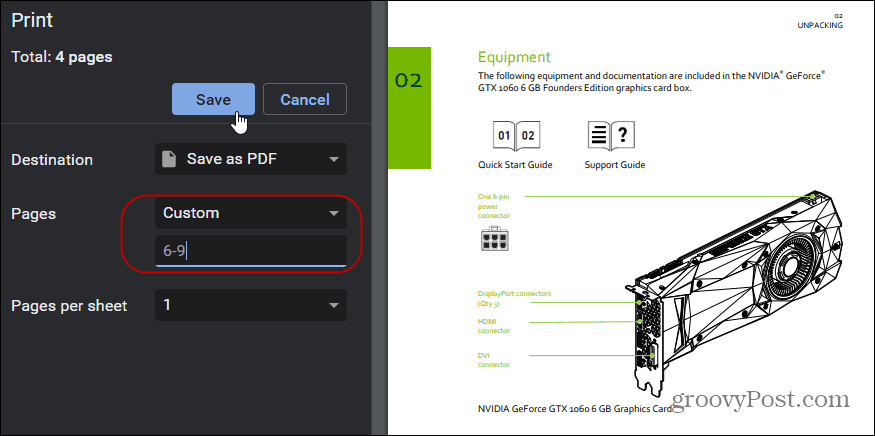
Chọn một vị trí để lưu tài liệu mới và đặt tên cho nó, và thì đấy! Khi bạn mở tệp PDF mới, bạn sẽ chỉ có trang hoặc trang bạn chọn. Bây giờ bạn có những gì bạn cần, bạn có thể xóa bản gốc hoặc lưu nó làm bản sao lưu.